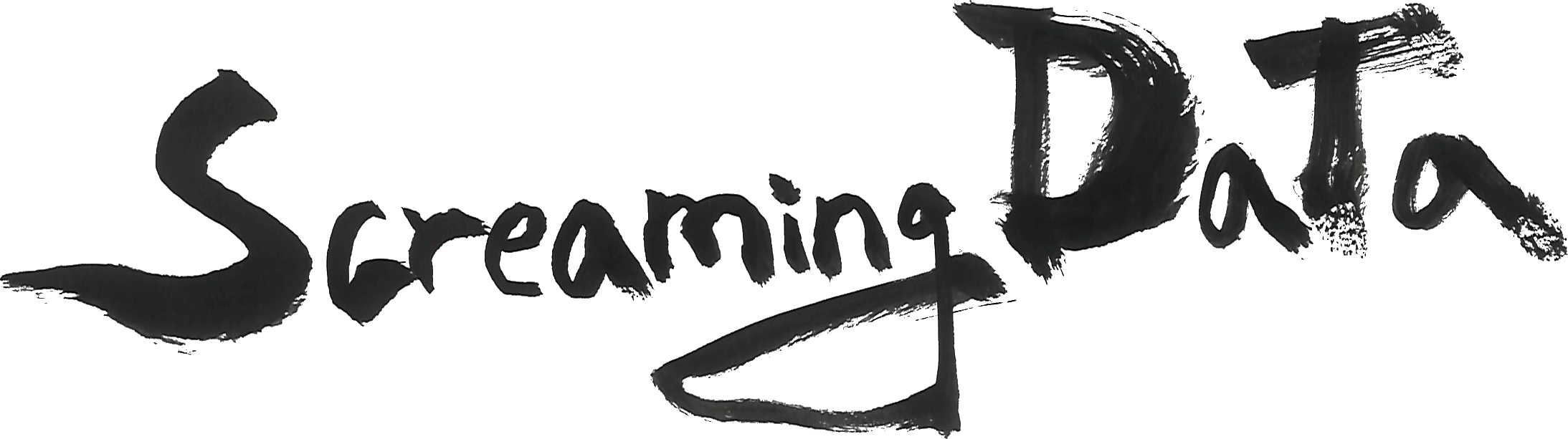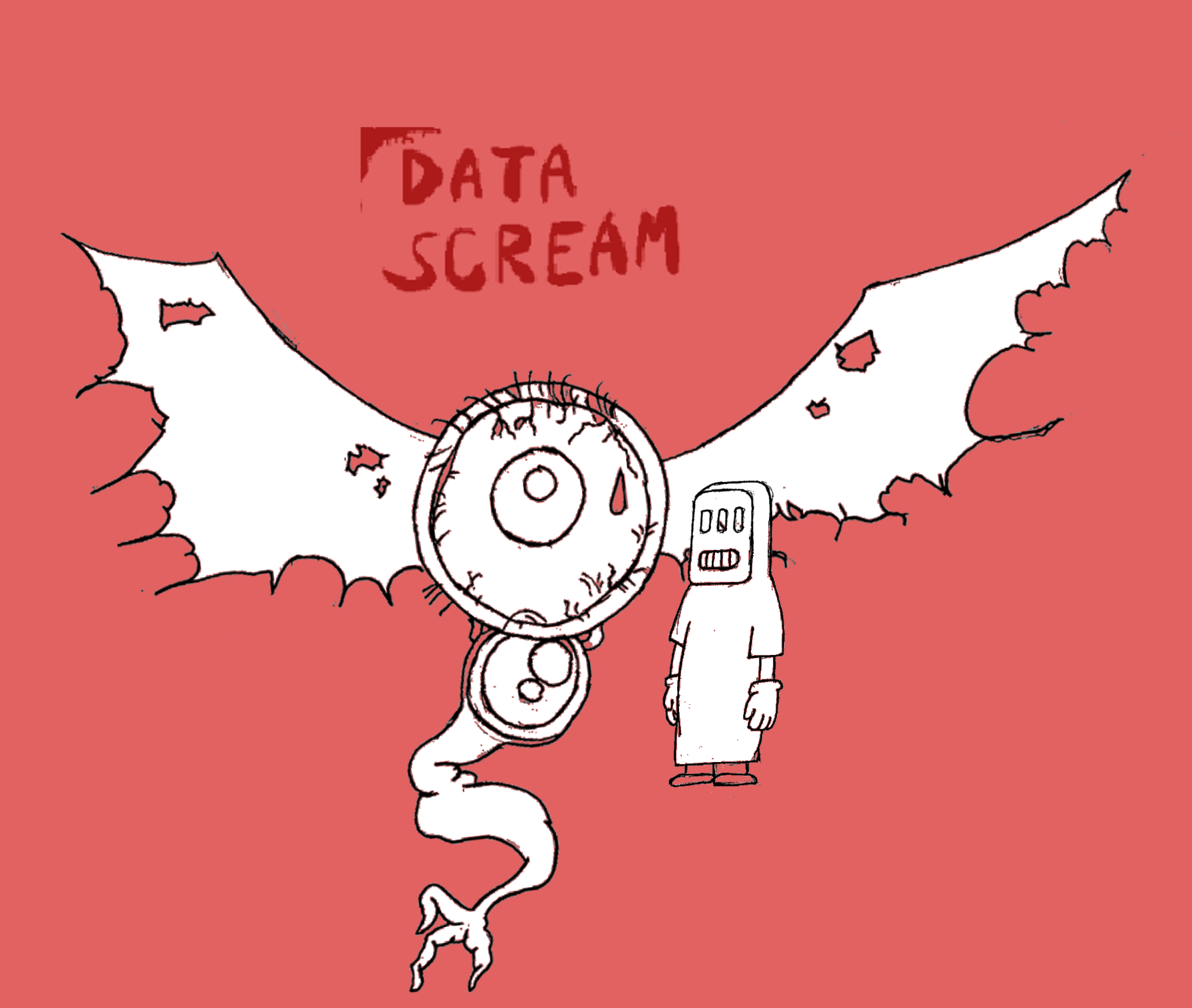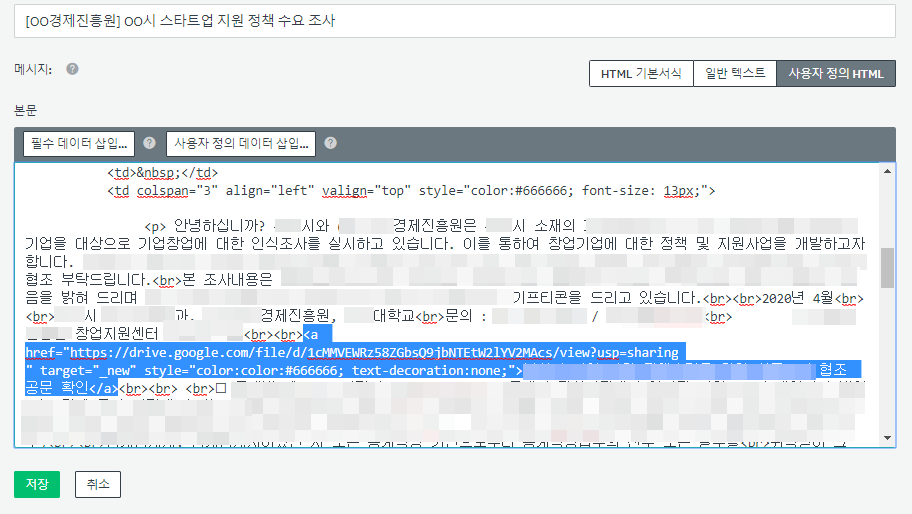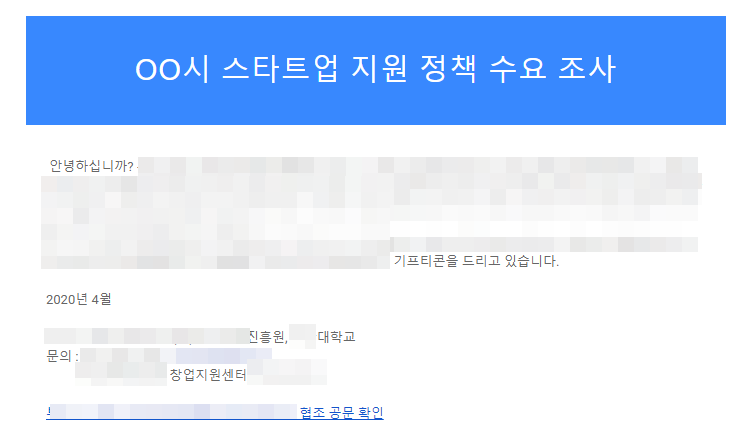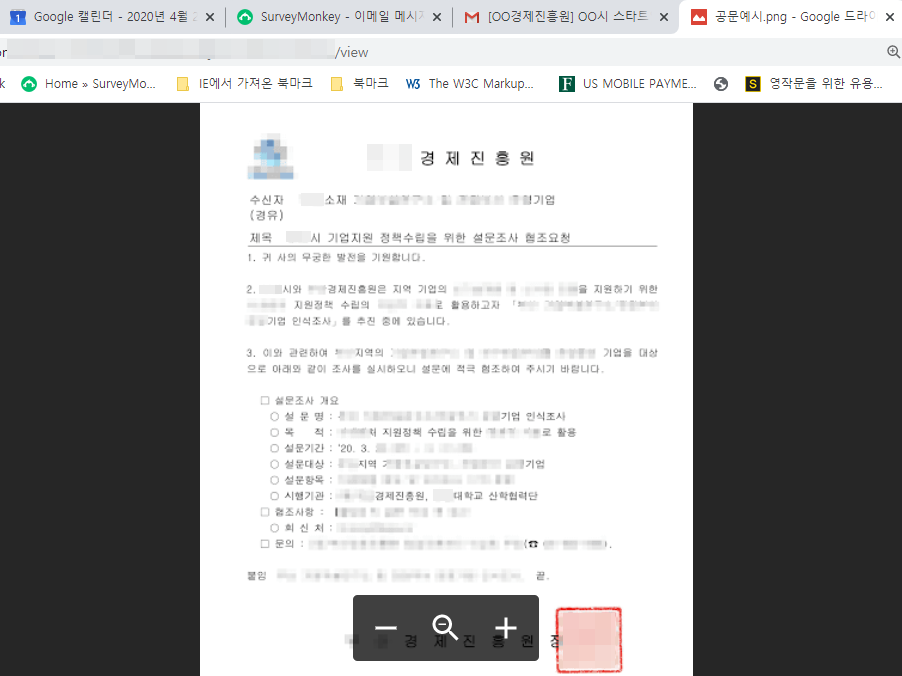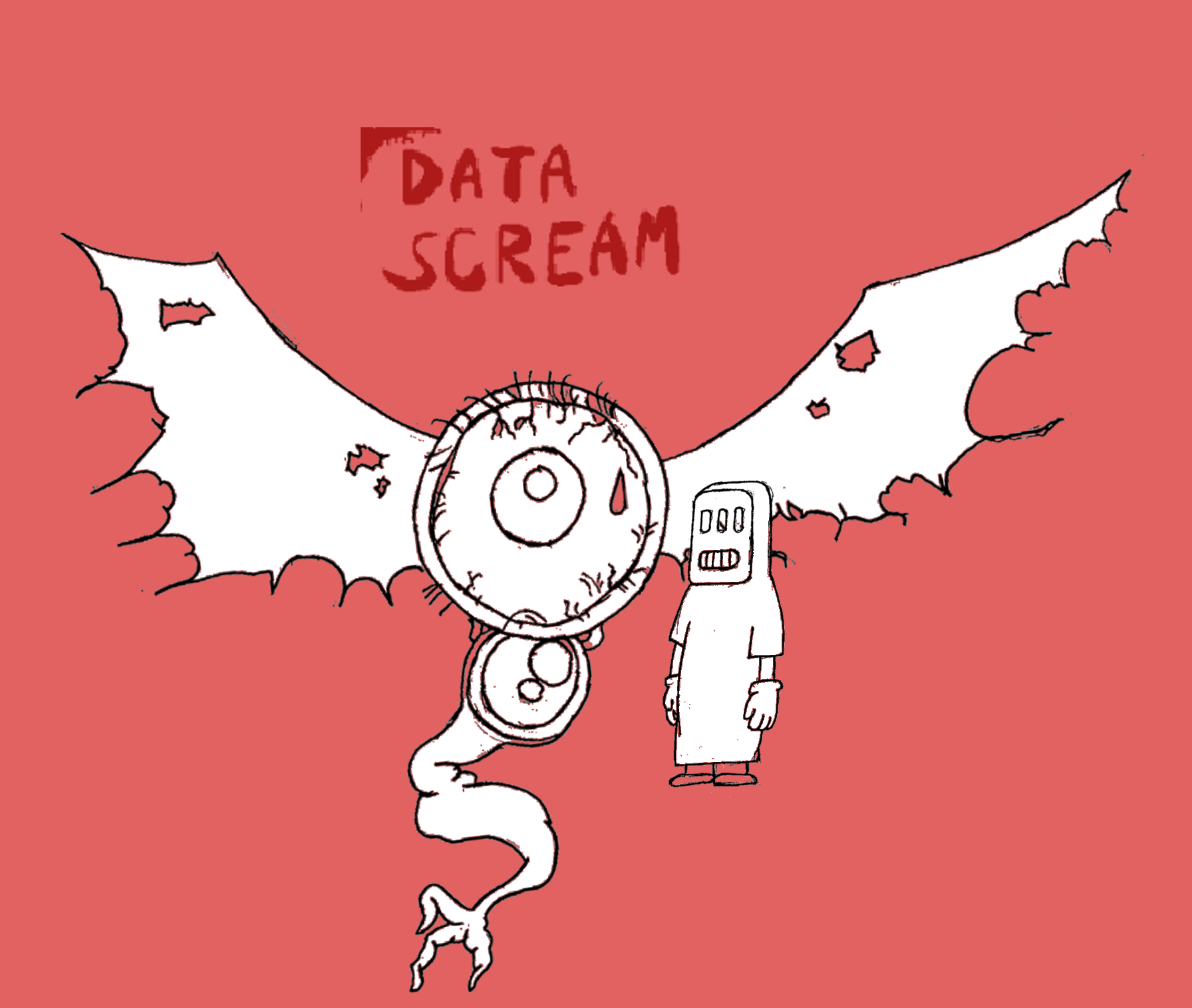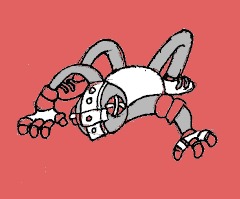40. 서베이몽키(surveymonkey) 슬라이더와 복수입력란(multiple textboxes)을 이용한 쌍대비교 문항 만들기
나의 서베이솔루션 답사기 2020. 5. 23. 12:52서베이몽키(surveymonkey)가 제공하는 문항 유형 중 슬라이더(slider)와 복수 입력란(multiple textboxes)을 이용해 쌍대비교를 위한 문항을 만들어 보겠습니다.
슬라이더에서는 우선 척도 범위의 레이블(label)을 지정해 줍니다.
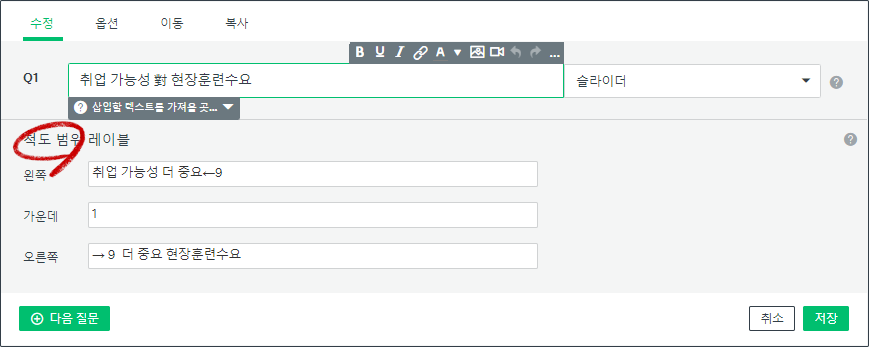
다음으로는 척도 값(value)의 범위와 단위 크기를 지정하고 시작 위치는 가운데로 지정해 줍니다.
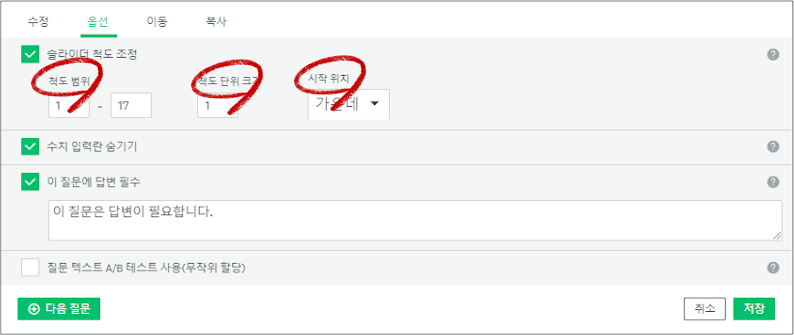
서베이몽키(surveymonkey) 슬라이더를 이용해 쌍대비교를 위한 설문을 구성한 결과는 아래와 같습니다.

서베이몽키(surveymonkey)의 복수 입력란을 이용한 쌍대비교 문항을 만들기 위해서는 우선 비교할 속성을 레이블에 입력하고 수치 데이터만 허용하고 고정합이 필요하도록 조건을 선택해 주고 고정합 합계의 수치를 지정해 줍니다.

서베이몽키(surveymonkey)의 복수 입력란을 이용한 쌍대비교 문항을 구현한 모습은 아래와 같습니다.

아래 예시 링크에서 구체적으로 확인해 보시기 바랍니다.
https://ko.surveymonkey.com/r/KXXQWFC
쌍대비교
Take this survey powered by surveymonkey.com. Create your own surveys for free.
ko.surveymonkey.com
궁금하신 점이 있으면 아래 버튼을 클릭해 주세요. 성실하게 답변 드리겠습니다!
'나의 서베이솔루션 답사기' 카테고리의 다른 글
| 39. 서베이몽키(surveymonkey)를 이용한 사업 수혜자 만족도 조사 (2) | 2020.05.22 |
|---|---|
| 38. 서베이몽키 이메일초대장 메시지에 협조 공문 이미지 링크 삽입하기 (2) | 2020.05.01 |
| 37. 서베이몽키 드롭다운 메뉴 행렬에서의 고급분기로직 적용 (2) | 2020.05.01 |
| 36. 서베이몽키 행과 열 바꾸기 (3) | 2019.02.23 |
| 34. 서베이몽키 결과 프레젠테이션 기능 (2) | 2019.01.18 |